Bu öğreticide, Portrelerinizi Lightroom Classic CC'de etkili bir şekilde düzelteceğinizi öğreneceksiniz. Retuş, fotoğrafçılıkta önemli bir araçtır ve size fotoğrafın en iyi özelliklerini vurgulama olanağı sunar. Bu kılavuzda, Lightroom'un entegre araçlarıyla fotoğrafınızda profesyonel sonuçlar elde etmenin adımlarını adım adım göstereceğiz ve Photoshop gibi ek yazılımlara başvurmadan bu kılavuzu kullanarak kişinin doğal görünümünü kaybetmeden retuş yöntemine dikkat etmenin önemini öğreneceksiniz.
En Önemli Bulgular
- Lightroom'daki retuş araçlarının doğru kullanımı, etkileyici sonuçlar için hayati önem taşır.
- Kişisel özellikleri koruduğunuzdan emin olun ve sadece kusurları giderin.
- Uyumlu bir sonuç elde etmek için yumuşak kenarları ve uygun boyutu kullanın.
- Doğal görünümü bozmamak için netlik ayarlarında aşırıya kaçmaktan kaçının.
Adım Adım Kılavuz
1. Görüntü Analizine Giriş
Retuşa başlamadan önce, fotoğrafı analiz etmek için birkaç dakika harcayın. Düzeltmek isteyebileceğiniz özelliklere dikkat edin, örneğin kusurlar veya rahatsız edici lekeler. Hangi noktaları geliştirebileceğinize dair gözünüzü eğitmek önemlidir.

2. Retuşa Araç Seçimi
İlk yapmanız gereken, Lightroom'daki retuş aracını seçmektir. Aracı ekranın sol tarafındaki araç çubuğunda bulabilirsiniz. Bu araçla portrenizdeki kusurları giderip küçük değişiklikler yapabilirsiniz.
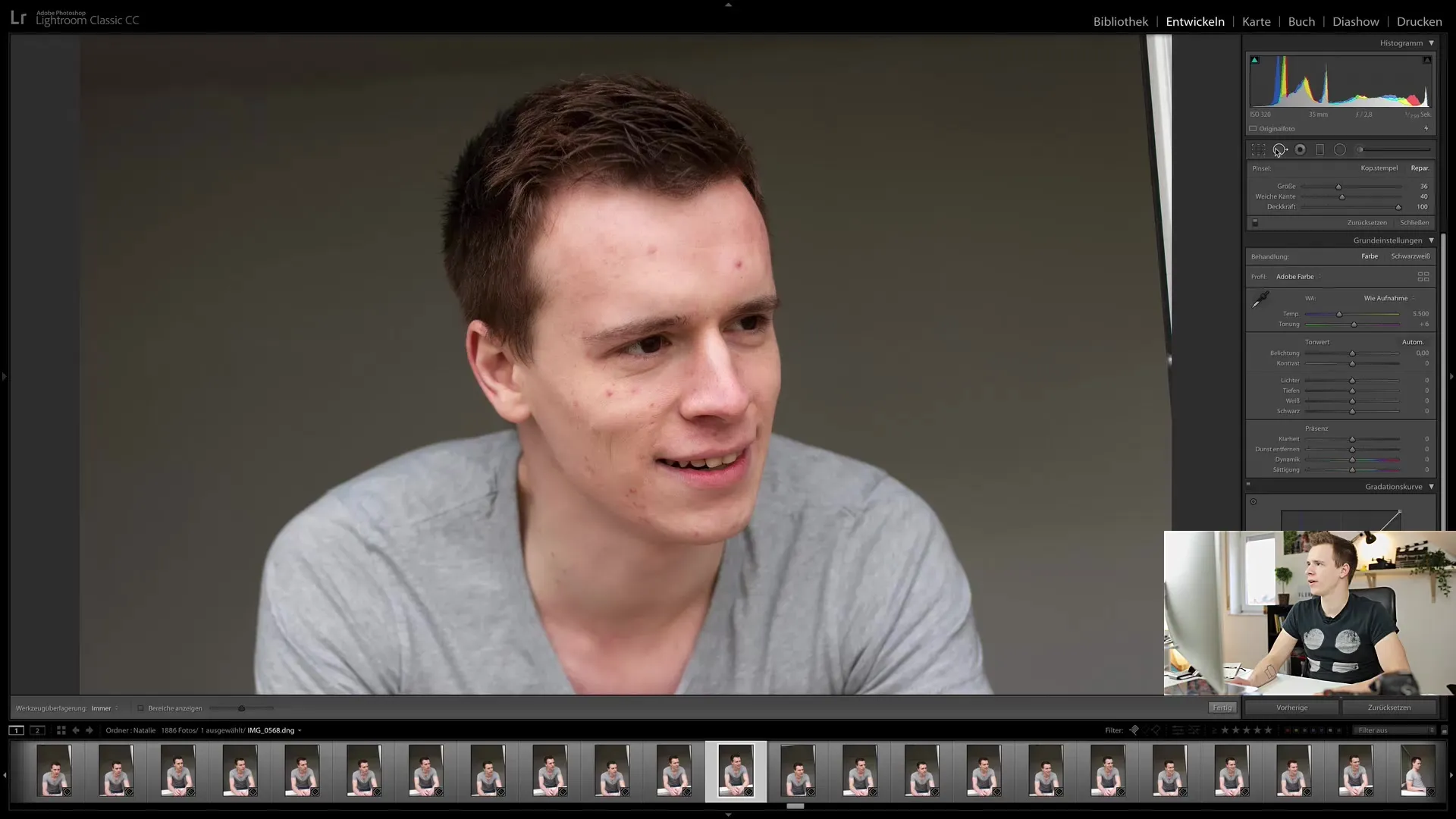
3. Araç Parametre Ayarları
Retuş aracını seçtikten sonra, kenarın boyutunu ve yumuşaklığını ayarlayabilirsiniz. Daha hassas çalışabilmek için daha küçük bir boyut seçmeniz önerilir. Yumuşak bir kenar, sert geçişlerden kaçınmanıza yardımcı olur ve doğal bir sonuç sağlar.
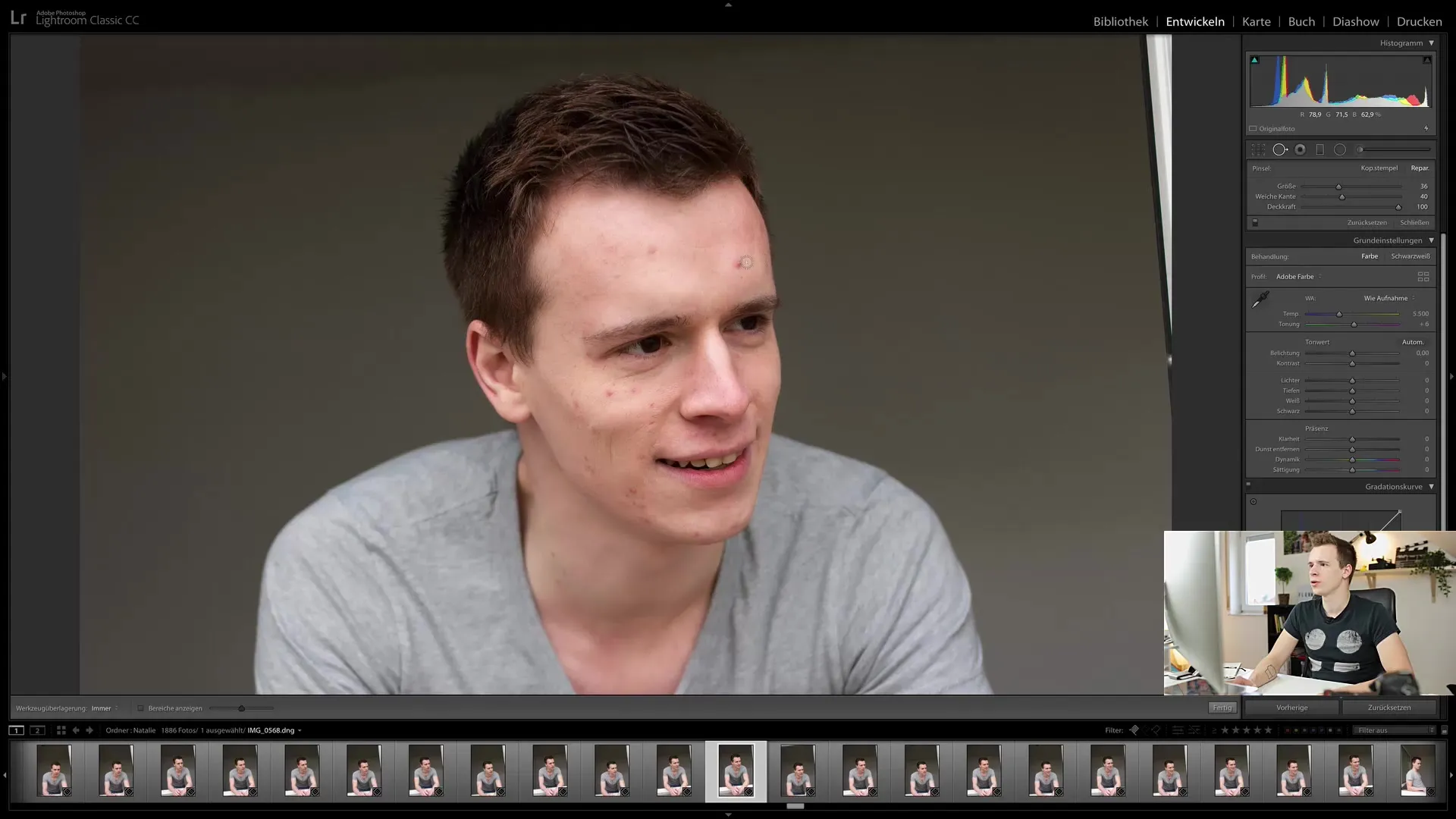
4. Retuşlanacak Alanların Seçimi
Retuşlamak istediğiniz alanlara tıklayarak işe başlayın. Bu basit görünebilir ve öyledir, ancak cilt dokusunun korunduğundan emin olun. Etkilenen bölgelere dikkatlice tıklayın ve Lightroom'un bölgeleri otomatik olarak düzelttiğini gözlemleyin.
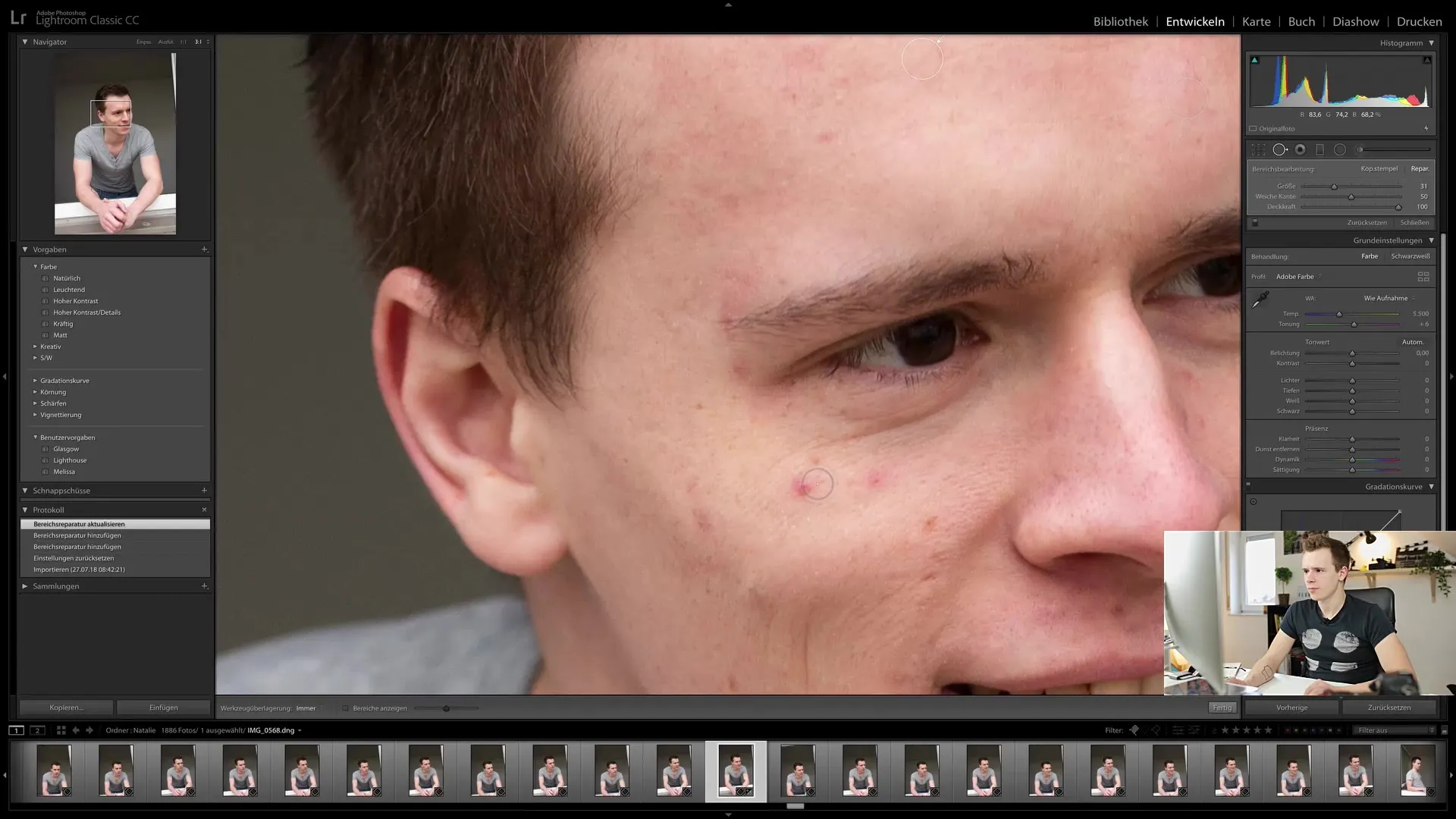
5. Retuş Aracıyla Boyama
Bazı durumlarda, sadece bir alana tıklamak yeterli olmayabilir. Alan büyükse veya birden fazla sorunlu alan varsa, bu alanların üzerine boyamalısınız. Bu size daha fazla kontrol sağlar ve daha iyi sonuçlar elde etmenizi sağlayabilir.
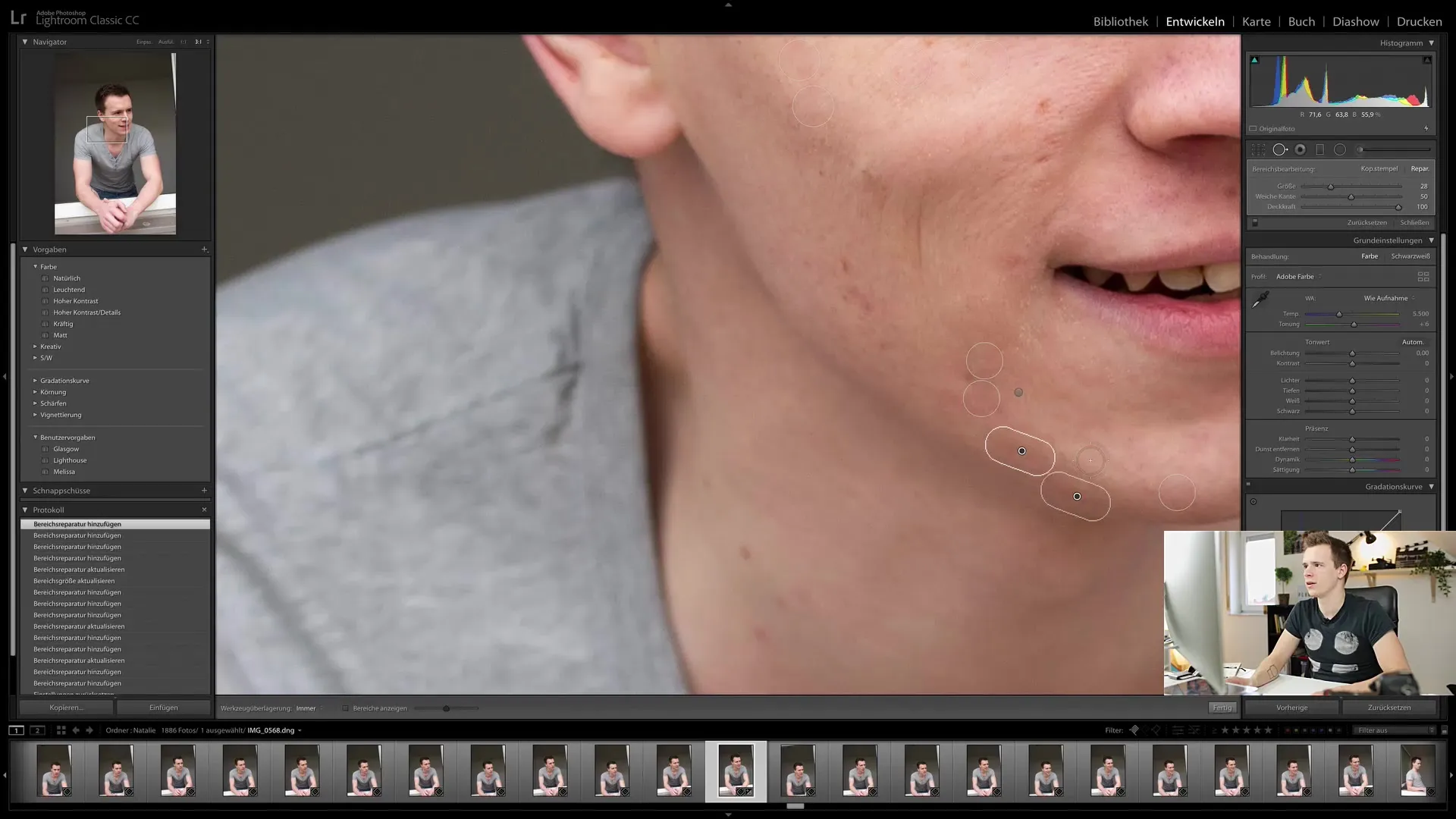
6. Retuşun Kontrol Edilmesi
Birkaç tıklama yaptıktan sonra değişiklikleri kontrol etmelisiniz. Abartmamaya özen gösterin ve sağlıklı cilt dokusunu göz önünde bulundurun. Görüntüyü doğal tutmak için sadece en belirgin kusurları retuşlayın.
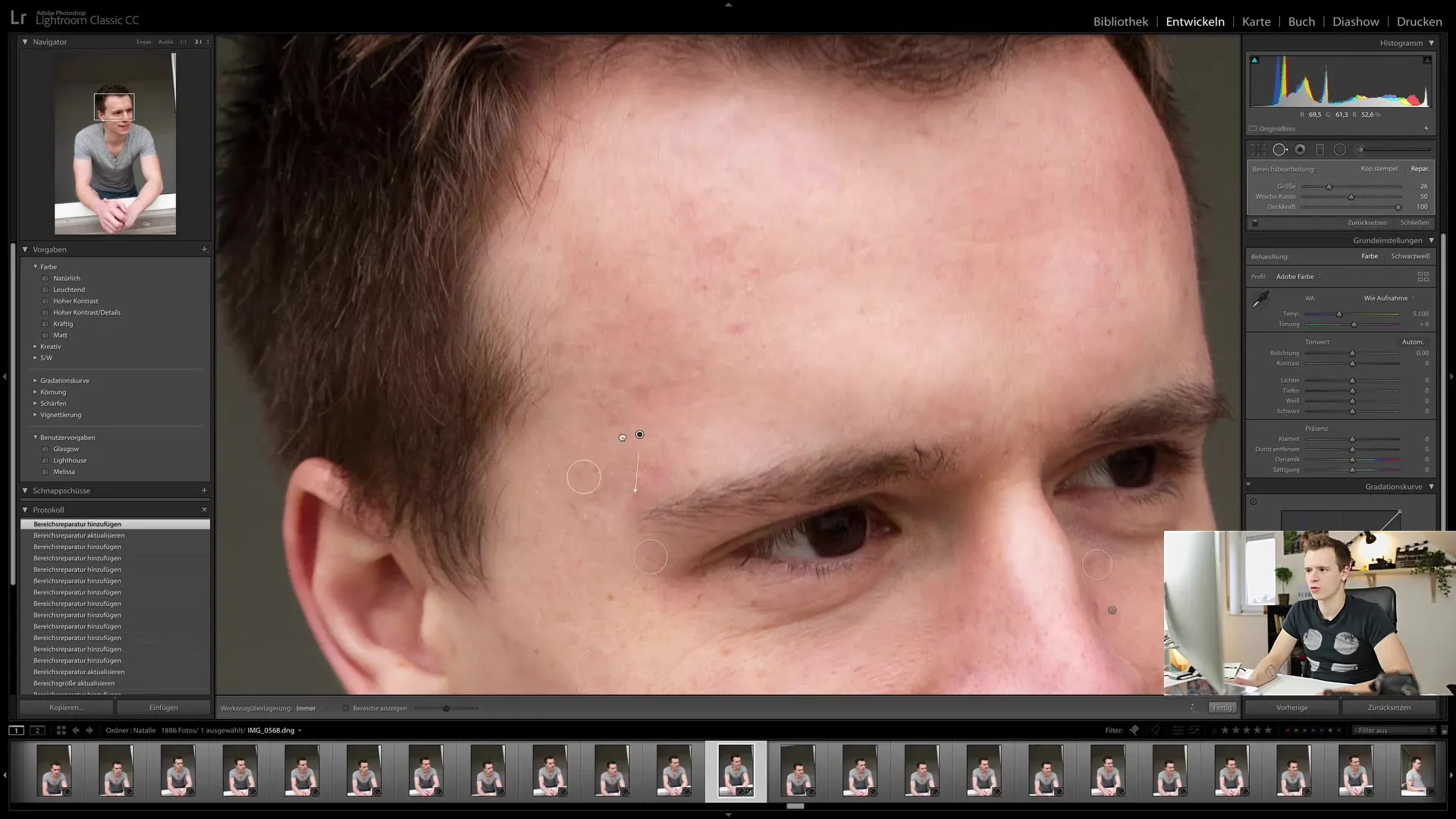
7. Görüntünün Düzlenmesi ve Kırpılması
Lightroom'da görüntüleri düzeltebilirsiniz. Ancak, eller gibi önemli unsurları kesmemeye dikkat edin. Ana konuyu kaybetmeden kenardaki istenmeyen kısımları kırpabilirsiniz.

8. Uyumlu Görünüm İçin Renk Düzenlemeleri
Eksik olan renk tonlarını gidermek için HSL bölümüne gidebilirsiniz. Azaltmak istediğiniz tonu seçin ve lekeleri azaltmak için hafifçe ayarlayın.
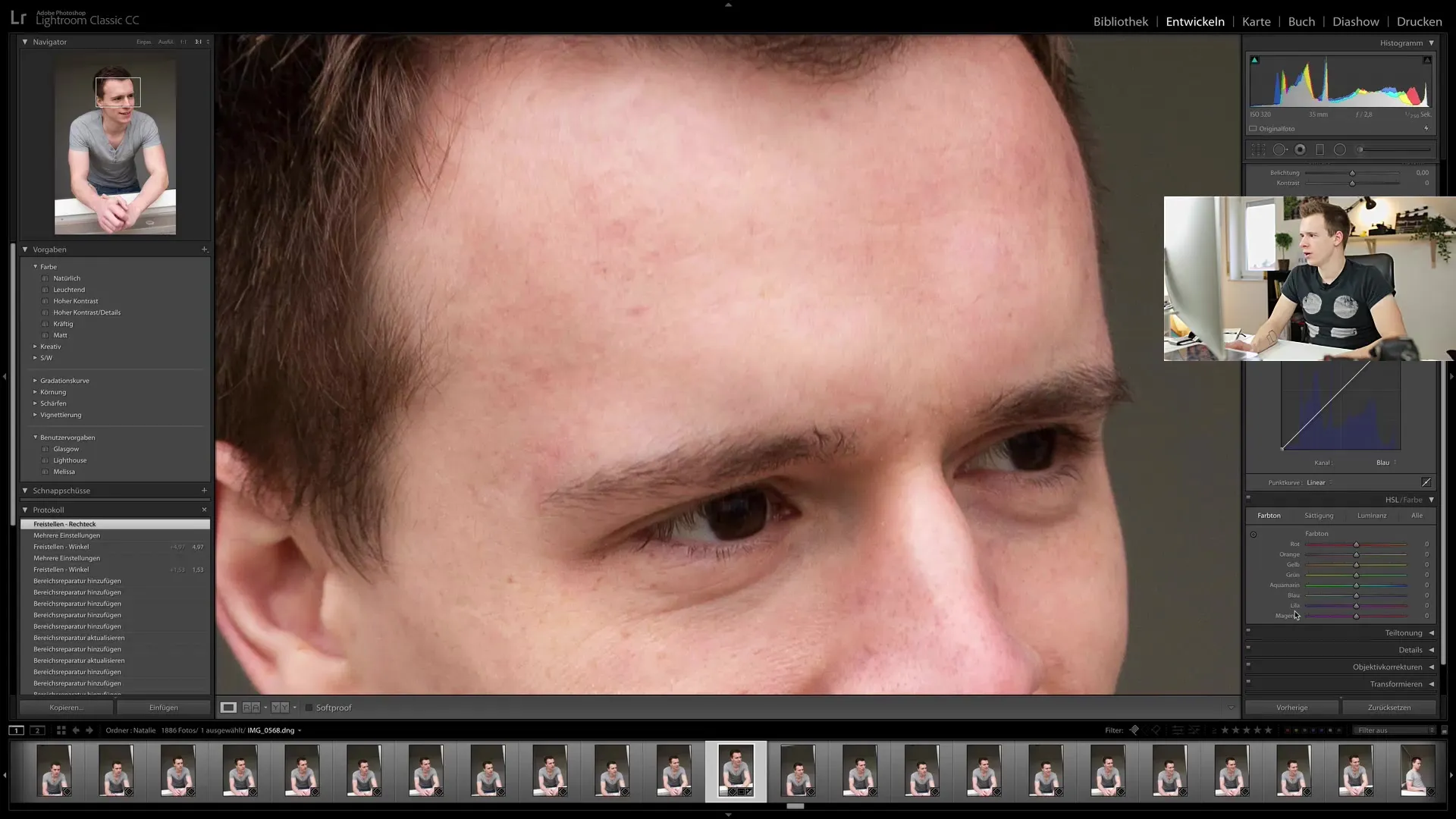
9. Doyma ve Kontrastı Ayarlama
Yüzün doygunluğunu ve kontrastını ayarlayarak daha canlı görünmesini sağlayabilirsin. Daha fazla doygunluk bir fotoğrafa canlılık katabilir, ancak bunu abartma, çünkü bu yapay görünebilir.
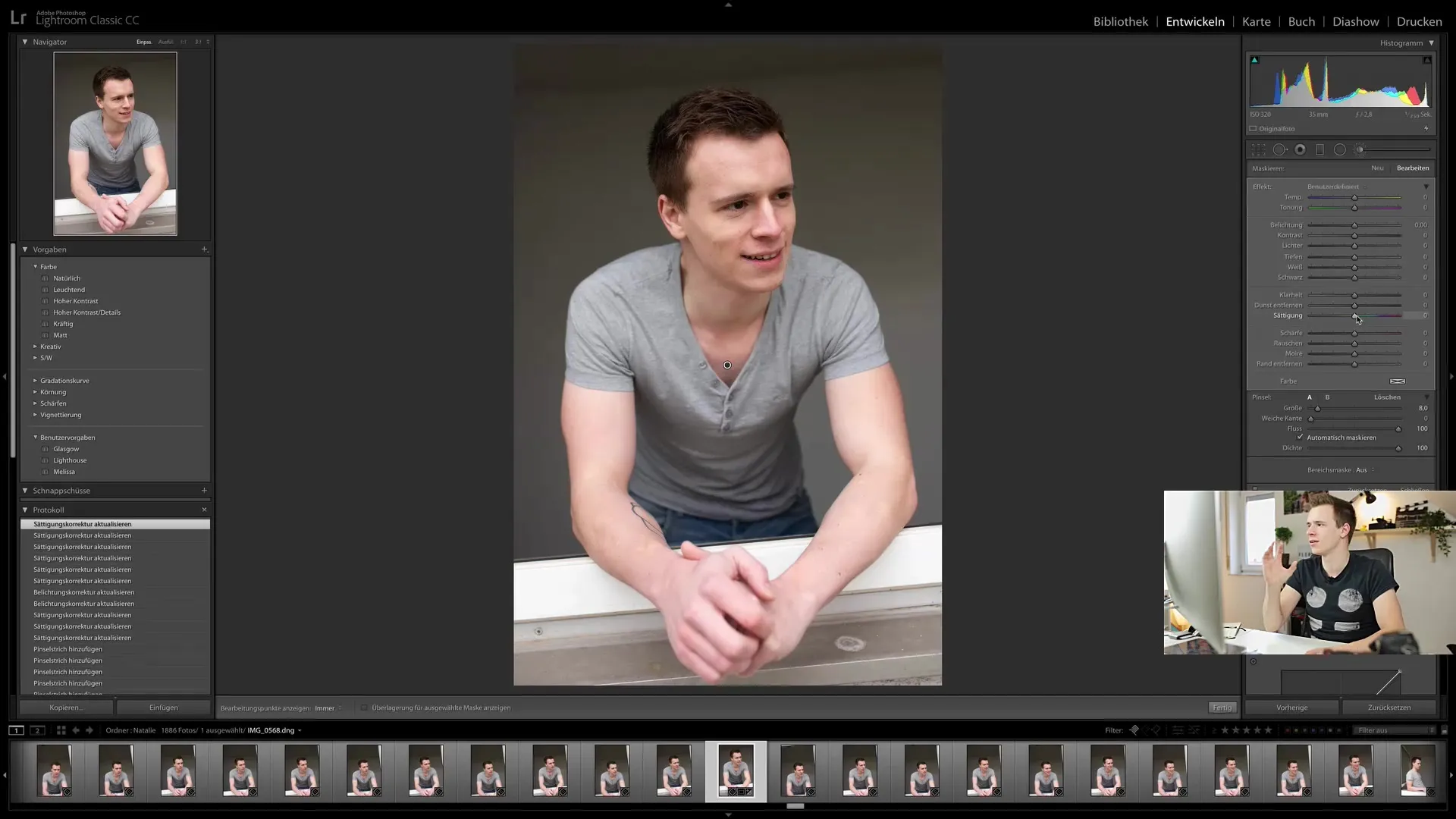
10. Retuşun Tamamlanması
Ayarlamaların ardından fotoğrafındaki hataları kontrol etmelisin. Her şeyin uyumlu göründüğünden ve fotoğrafın fazla düzenlenmiş hissettirmediğinden emin ol. Sonuçtan memnun kaldıysan, fotoğrafını kaydet ve yayınlamaya hazırla.

Özet
Bu eğitimde Lightroom Classic CC'de retuşun temellerini öğrendin. Şimdi retuş aracını doğal sonuçlar elde etmek için etkili bir şekilde nasıl kullanacağını biliyorsun, kişinin özelliklerini kaybetmeden. Şimdi fotoğraflarını profesyonelce düzenleyebilir ve detaylara daima dikkat ederek keyifle teknikleri deneyebilirsin!
Sıkça Sorulan Sorular
Lightroom'da bir portrenin retuşu ne kadar sürer?Denediğin tecrübeye ve yapılan özgün ayarlara bağlı olarak birkaç dakikadan yarım saate kadar sürebilir.
Photoshop'ta da retuş yapabilir miyim?Evet, Photoshop Lightroom'dan çok daha fazla fonksiyon ve retuş imkanı sunar.
Cilt dokusunun korunduğundan nasıl emin olabilirim?Retuş aracını yumuşak kenarlarla kullanmaya ve fazla ayarlama yapmamaya dikkat et.
Her şeyi retuşlamalı mıyım?Hayır, kişisel özelliklerini ve doğal kusurları koruyarak fotoğrafın gerçekçi kalmasını sağla.
Düzeltme fırçasını ne zaman kullanmalıyım?Retuş aracının iyi işlemediği özel bölgeleri düzenlemek veya gidermek istediğinde Düzeltme Fırçasını kullanabilirsin.


